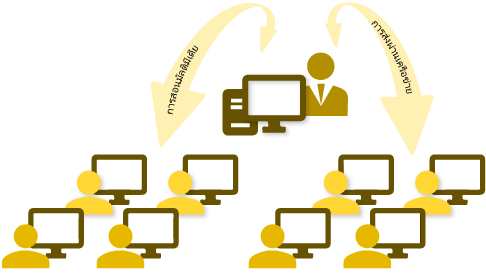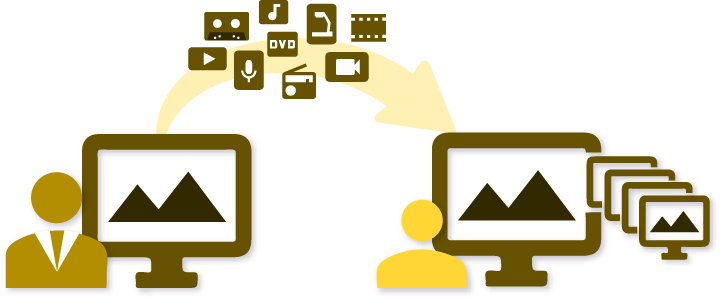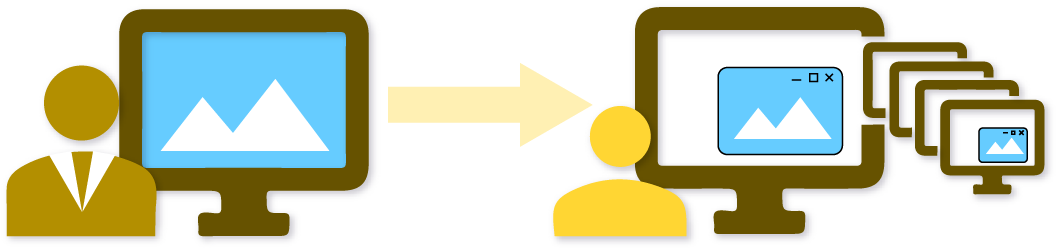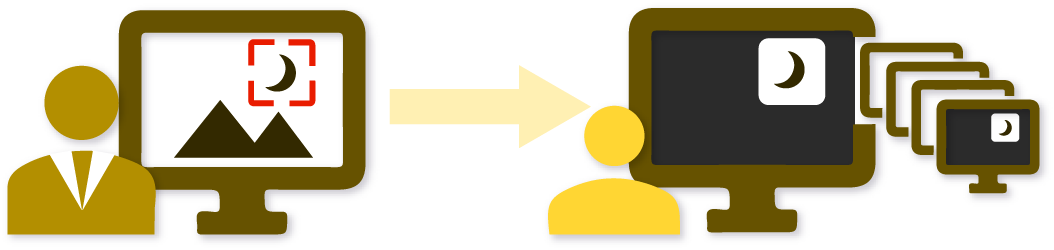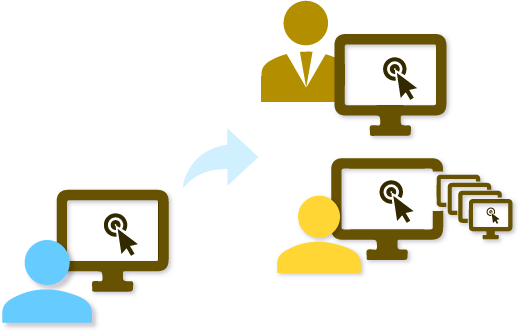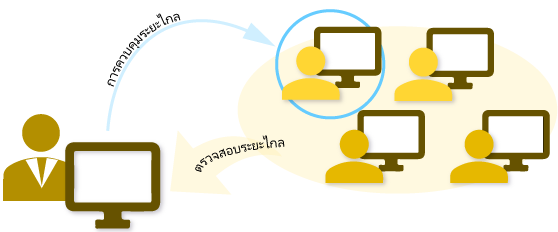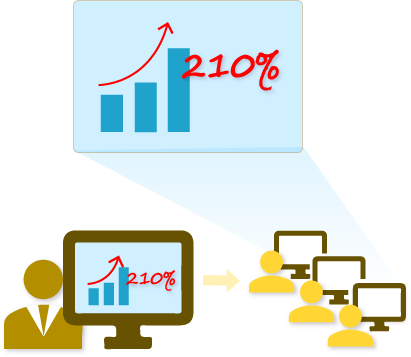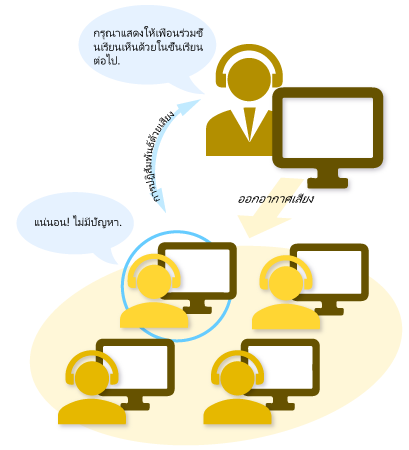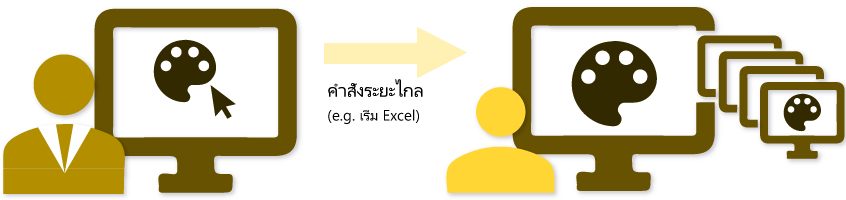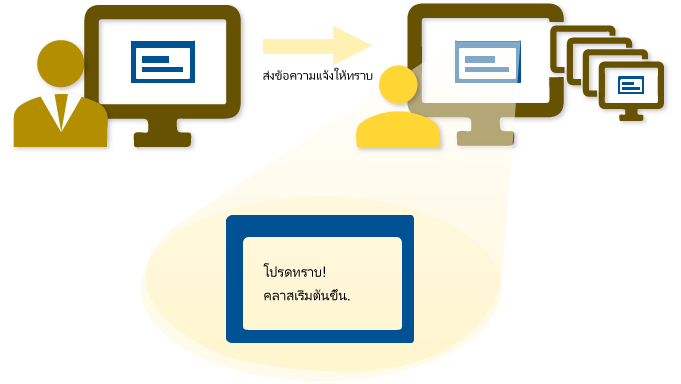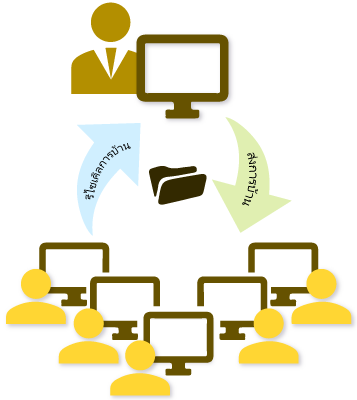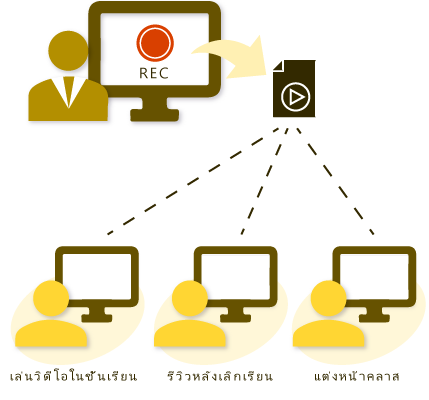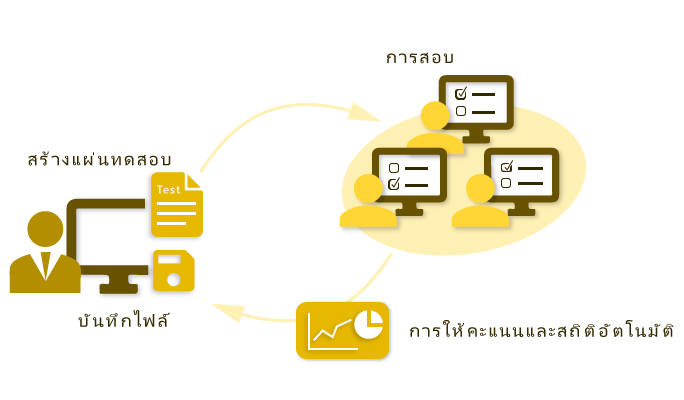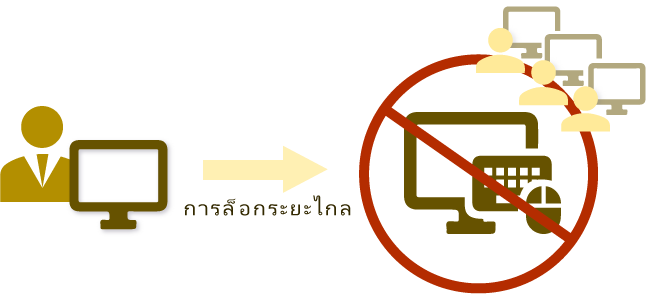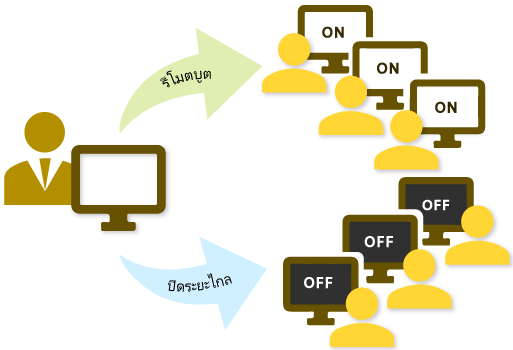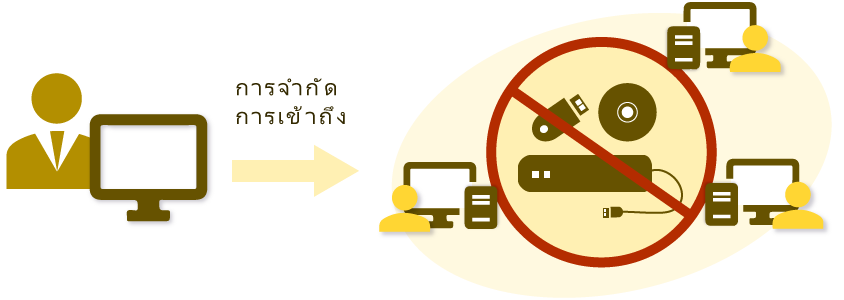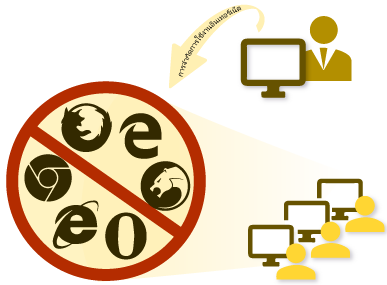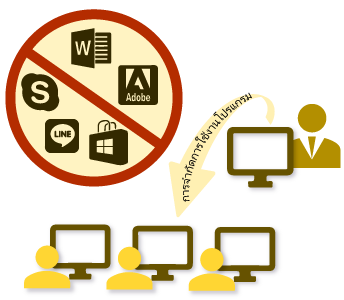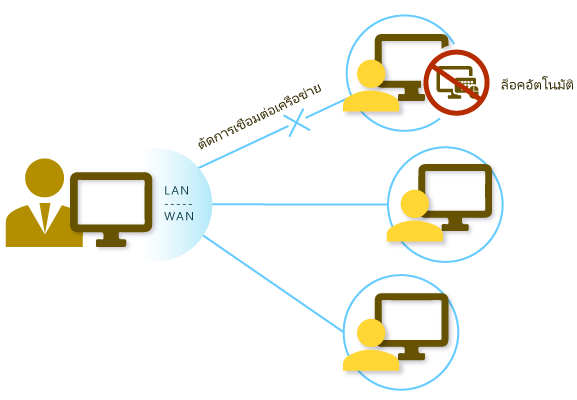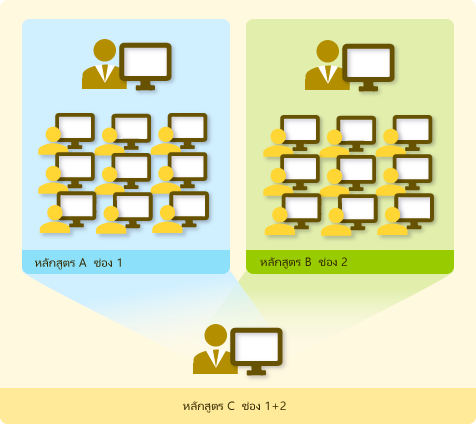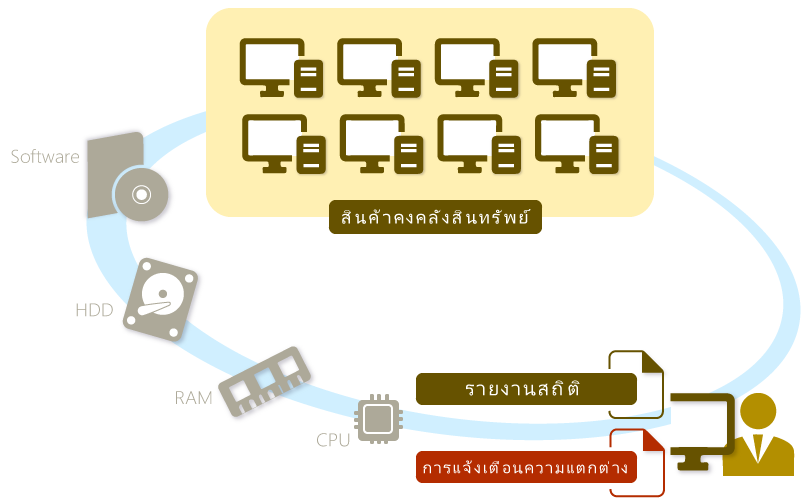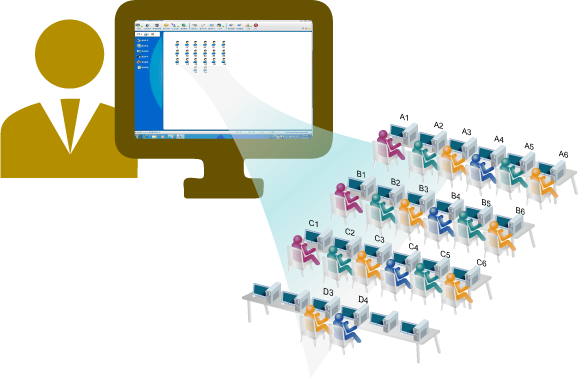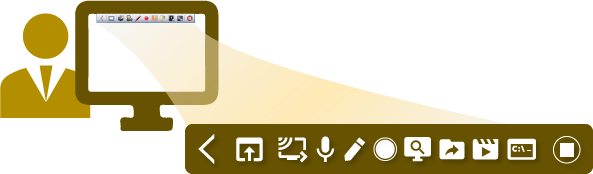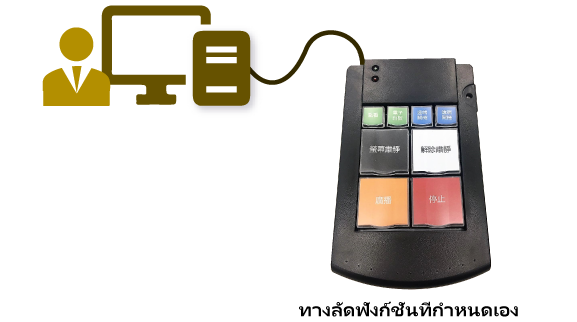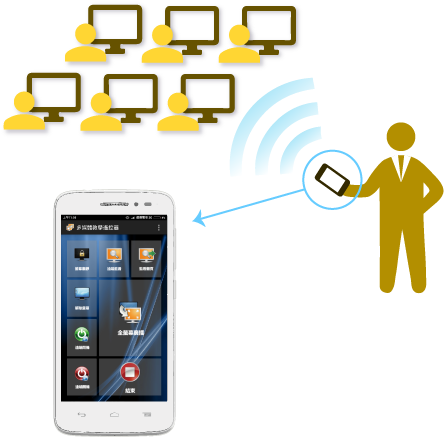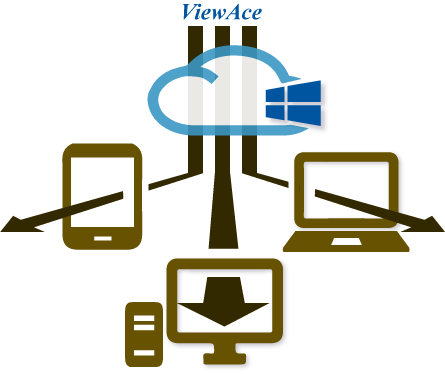ระบบการเรียนการสอนเครือข่ายมัลติมีเดีย ViewAce
เพื่อนำความรู้และทักษะการใช้งานเครื่องคอมพิวเตอร์มาผสมผสานกับวิธีการเรียนการสอนแบบมัลติมีเดียและเทคโนโลยีการส่งผ่านเครือข่าย, ทำให้สามารถนำเข้าแหล่งข้อมูลสื่อการเรียนการสอนที่หลากหลายรูปแบบ เช่น วิดีโอ, เสียง, ภาพ, ภาพเคลื่อนไหว, ภาพ, ข้อความ ฯลฯ เข้าสู่กิจกรรมการเรียนการสอน โดยส่งกระจายสัญญาณได้อย่างชัดเจนและทันทีผ่านเครือข่าย เพื่อเพิ่มประสิทธิภาพการเรียนการสอนระยะไกล